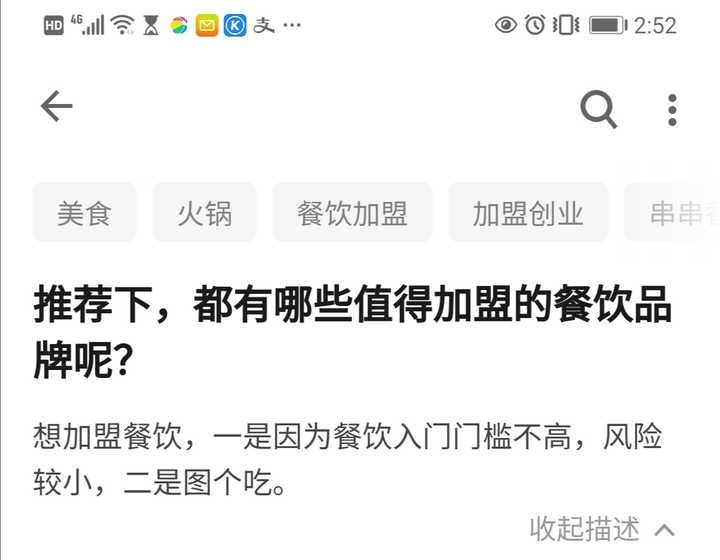下面给大家介绍一下excel自动凑数求和

文章插图
excel自动凑数求和1、打开一个有数据的Excel文件 。

文章插图
2、在C1单元格内输入=SUMPRODUCT(A1:A6,B1:B6),然后点击回车即可 。
【excel自动凑数求和】

文章插图
3、效果如下 。

文章插图
4、选择数据下的模拟分析 。

文章插图
5、选择规则求解 。

文章插图
6、设置目标单元格、目标值和可变的单元格 。

文章插图
7、点击添加 。

文章插图
8、选择单元格引用的位置,选择约束下拉列表中的bin 。

文章插图
9、点击确定即可 。

文章插图
10、点击求解即可 。

文章插图
11、效果如下 。

文章插图
推荐阅读
- Excel:vlookup+match搭配
- Excel 中怎么制作字帖田字格
- Excel运算符介绍之比较运算符
- ipad抖音自动播放下一条怎么设置
- EXCEL表格如何插入公式
- outlook2013怎么设置自动回复
- 电脑自动获取ip地址在哪里设置
- 累计百分比怎么算公式excel
- excel表格反应迟钝怎么解决
- excel表里汇总表和后面表格怎样做关联